Fem år inde i Xbox Ones livscyklus er lagerplads blevet en værdifuld vare. Basismodellens 500 GB-drev virker ikke helt så rummelig, når din "Klar til installation"-liste er spækket med AAA spil, der kan fylde mere end 50 GB - og endda det dobbelte, hvis du downloader 4K-kompatible spil på en Xbox Et X. Vi fortæller dig, hvordan du sletter spil på en Xbox One så du har mere plads til alle dine nye titler.
Indhold
- Sådan afinstallerer du spil på en Xbox One
- Geninstallerer slettede spil
Anbefalede videoer
Let
10 minutter
Xbox One
Ekstern harddisk (valgfrit)
internetforbindelse
Medmindre du har investeret i en eksternt drev for at øge din konsols lagerkapacitet, har du sikkert oplevet den følelse, der kommer, når du er tvunget til at slette et af dine spil for at gøre plads til et andet. Hvis ikke, kan første gang være en rystende – og forvirrende – oplevelse. For at hjælpe dig har vi samlet denne praktiske guide til, hvordan du sletter og geninstallerer dit indhold. Det vil ikke gøre det nemmere at vælge, hvilke spil der skal udryddes fra dit drev, men det vil fortælle dig, hvilke knapper du skal trykke på for at gøre det.
Sådan afinstallerer du spil på en Xbox One
Trin 1: Fra Xbox One-startskærmen skal du trykke på Xbox knap og vælg Mine spil og apps.
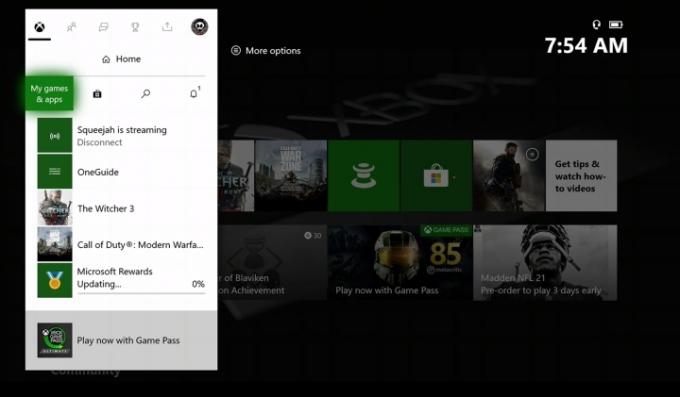
Trin 2: Fremhæv titlen på det spil, du gerne vil fjerne fra din harddisk, og tryk på Menu på din controller. (Det er Start knappen for de fleste spillere.)

Relaterede
- Dit Xbox Live Gold-abonnement bliver til Xbox Game Pass Core i september
- Sådan overfører du data fra din PS4 til PS5
- De bedste single-player spil
Trin 3: Vælg Afinstaller fra pop op-menuen, der vises.
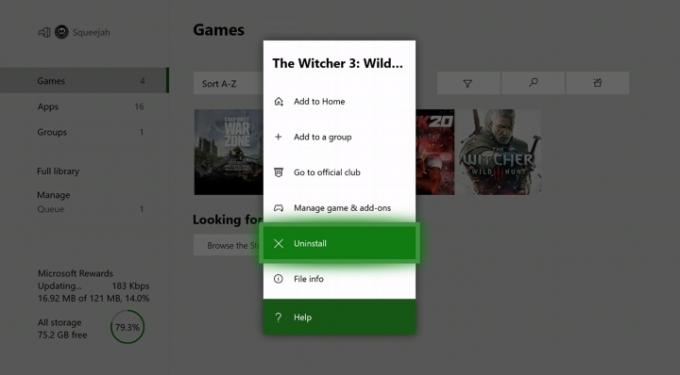
Trin 4: (Valgfrit) Du vil kunne se nogle detaljer om spillet, herunder filstørrelsen og et link til spillets side, i Xbox Store. Du kan vælge at flytte dataene, hvis du har en anden lagerenhed tilsluttet. Alternativt kan du vælge at kopiere det eller afinstallere det helt. Vælge Afinstaller alle, og du vil fjerne hele spillet fra din harddisk. Dette inkluderer DLC og eventuelt ekstra indhold, som spillet kan inkorporere.

Trin 5: Alle data, du har gemt i et spil, vil blive slettet, når du afinstallerer spillet, så sikkerhedskopier alt, før du foretager større ændringer på din konsol. Hvis du har opbevaret dine data i skyen, har du en sikkerhedskopi, som du kan tilføje tilbage til spillet, efter du har gendownloadet det.
Geninstallerer slettede spil
Trin 1: Gå tilbage til for at geninstallere et slettet spil Mine spil og apps.
Trin 2: Vælg Fuldt bibliotek i den øverste rullemenu, og vælg derefter Alle ejede spil fra menuen. Du vil være i stand til at se alle de spil, du tidligere har købt, selvom du har afinstalleret det fra din konsol.

Trin 3: For at geninstallere en titel skal du markere den, du ønsker, og klikke Installere.
Trin 4: En fremdriftstæller vil dukke op i nederste venstre hjørne af skærmen for at fortælle dig din aktuelle downloadhastighed og hvor meget tid der er tilbage.
Trin 5: Du kan også installere alt indhold til et bestemt spil på én gang. For at gøre det skal du klikke på Installer alle mulighed.
For at dele spil via Xbox One, tjek vores praktisk guide.
En ulempe ved Xbox One er, at den ikke har så meget lagerplads, som vi er vant til spillekonsoller da det er begrænset til 500 GB. Når du først har lært, hvordan du prioriterer, hvad du har på harddisken, vil du kunne nyde en mere strømlinet spiloplevelse. Sletning, geninstallation og sikkerhedskopiering af spil via skyen udnytter platformens begrænsede kapacitet bedst muligt. Ved at linke din konsol til en cloud backup sikrer du, at du ikke mister nogen af dine gemte data, og du vil være fri til at afinstallere og geninstallere spil for at få mest muligt ud af din harddisk.
Redaktørens anbefalinger
- De bedste kommende Xbox Series X-spil: 2023 og frem
- Vi rangerede alle de bedste (og værste) opstartslyde til videospilsystemer
- Fortnite Artifact Axe: hvordan man ødelægger sten og den bedste placering
- Prøv disse 2 indie-storheder, før de forlader Xbox Game Pass i næste uge
- Du kan få en måneds Xbox Game Pass for $1 lige nu
Opgrader din livsstilDigital Trends hjælper læserne med at holde styr på den hurtige teknologiske verden med alle de seneste nyheder, sjove produktanmeldelser, indsigtsfulde redaktionelle artikler og enestående smugkig.




